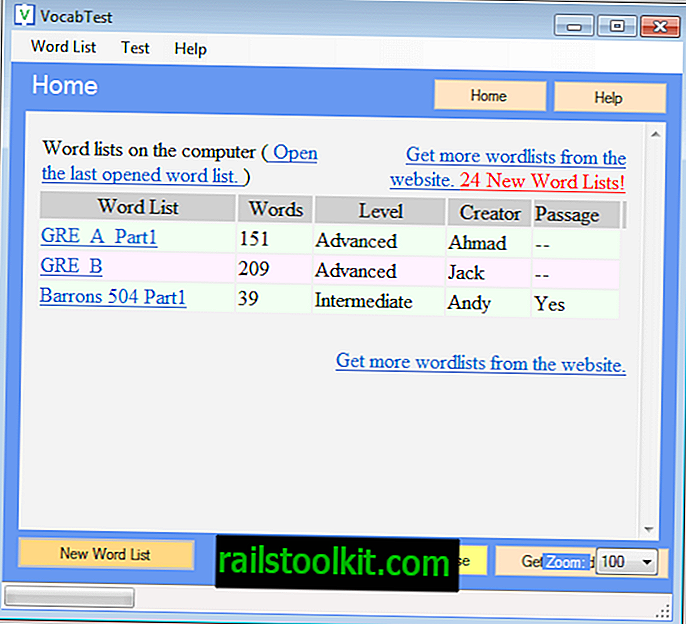Eile on versioonina 7 välja antud populaarne andmete taastamise tarkvara TestDisk ja selle foto taastamise ripats PhotoRec.
TestDisk, mis on saadaval Windowsi, Linuxi ja Maci süsteemidele, on võimas tööriist kaotatud partitsioonide või arvukaid failisüsteeme toetavate failide taastamiseks.
TestDiski jaotustega tarnitav PhotoRec taastab konkreetsed failitüübid, sealhulgas palju pildivorminguid, aga ka arhiivi- ja dokumendivorminguid.
Siiani pidite käivitama PhotoReci käsurealt kustutatud failide otsimiseks, mida soovite arvutisüsteemis taastada.
Programmi uusim versioon on varustatud graafilise kasutajaliidesega, mida saate selle asemel kasutada.
Graafilise kasutajaliidese peamine eelis on see, et see muudab asja kergemaks, kuna te ei pea käsureal saadavalolevatel valikutel enam navigeerima.

Alustamiseks laadige ametlikul veebisaidil alla TestDisk & PhotoRec uusim versioon. Kui olete Windowsi kasutaja, siis ekstraheerige arhiivi sisu pärast seda oma süsteemis ja käivitage qphotorec_win.exe.
See käivitab graafilise kasutajaliidese, mida näete ülaltoodud ekraanipildil.
Fotode või muude toetatud failitüüpide koheseks taastamiseks toimige järgmiselt.
- Valige ülaosas menüüst õige ketas. Pange tähele, et draivitähti programm ei näita. Kasutage indikaatorina ketta suurust või selle silti (näiteks esimene sisemine draiv on PhysicalDrive0).
- Valige loendist üks saadaolevatest sektsioonidest või valige terve ketas, kui soovite, et kogu ketas skaneeritakse sõltumata partitsioonist (ja seega draivitähed).
- Veenduge, et failisüsteem oleks õige. Windowsis on see tavaliselt FAT või NTFS.
- Valige, kas soovite skannida ainult jaotamata ruumi (see on vaba ruum) või kogu partitsiooni / ketta
- Seadke taastatud failide jaoks sihtkaust. Veenduge, et see ei asuks samal kettal, mida töötleb PhotoRec.
- Kui soovite, klõpsake failiformaate, et keelata failitüübid, mida te ei soovi taastada. See võib protsessi kiirendada.
- Kui see on tehtud, klõpsake otsingunuppu ja oodake, kuni protsess on lõpule viidud.
Skaneerimine võib võtta aega, sõltuvalt enamasti ketta suurusest ja kiirusest. Programm tuvastab failitüübid allkirjade abil, mida ta võrdleb draivi iga andmeploki algusega.
Selle tehnilise selgituse üksikasjalik kirjeldus on esitatud ametlikul saidil.
Pange tähele, et taastumisel töötab programm teisiti kui muud sellelaadsed programmid. Leitud failide kuvamise asemel, mida saab kõigepealt kasutajale taastada, kirjutab ta kõik taastatavad failid automaatselt sihtpunkti.
Kuigi see pole kohati suur probleem, muutub see teatud tingimustel probleemiks. Näiteks peate veenduma, et sihtkataloogis on kõigi failide salvestamiseks piisavalt vaba kettaruumi. Teiseks saate lõpuks palju seosetuid faile, mille vastu teil pole huvi.
Teise probleemi leevendamiseks eemaldage enne skannimist kõik failitüübid, mis teid ei huvita, et välistada need taastamisprotsessist. Kui teid huvitavad näiteks ainult pildid, võiksite asjade kiirendamiseks ja toimingu kettaruumi vähendamiseks keelata exe, dll ja muud sõltumatud failitüübid.
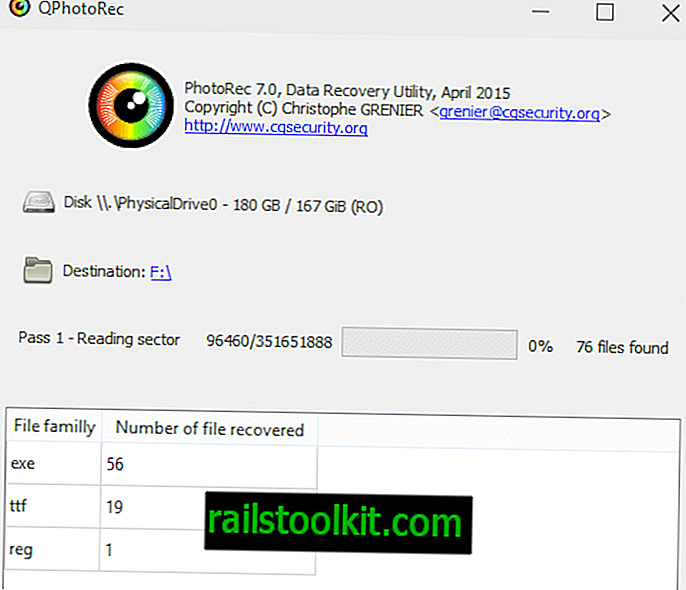
Kui soovite taastada üksikuid faile, võiksite selle asemel kasutada selliseid programme nagu Disk Drill või Recuva.
PhotoReci värskendusesse tehti mitmeid täiendavaid parandusi, sealhulgas umbes tosin uut failitüüpi ja umbes 80 failivormingu valepositiivide vähendamine.